ዝርዝር ሁኔታ:
- ደረጃ 1: መጀመር
- ደረጃ 2 የዘጠኝ ብሎኮች አዶን ጠቅ ያድርጉ
- ደረጃ 3 - በመለያ ላይ ጠቅ ያድርጉ
- ደረጃ 4 - የእርስዎ መለያ
- ደረጃ 5 ወደ ውሂብ እና ግላዊነት ማላበስ ይሂዱ
- ደረጃ 6 ለግላዊነት ፍተሻ ሙከራ “ጀምር” ን ጠቅ ያድርጉ
- ደረጃ 7 - በግላዊነት ፍተሻ መመሪያ በኩል ይሂዱ
- ደረጃ 8 - ቅንብሮችዎን መለወጥ
- ደረጃ 9 - “አጥፋ” ቅንብሮችን በማጥፋት ላይ
- ደረጃ 10 - ምን እንደሚያጠፋ መወሰን (አማራጭ ሀ)
- ደረጃ 11: ምን እንደሚጠፋ መወሰን (አማራጭ ለ)

ቪዲዮ: በሞባይል ላይ የ Google የግላዊነት ቅንብሮችዎን እንዴት እንደሚለውጡ - 11 ደረጃዎች
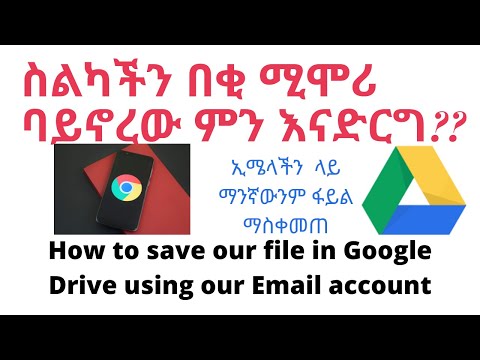
2024 ደራሲ ደራሲ: John Day | [email protected]. ለመጨረሻ ጊዜ የተሻሻለው: 2024-01-30 07:31
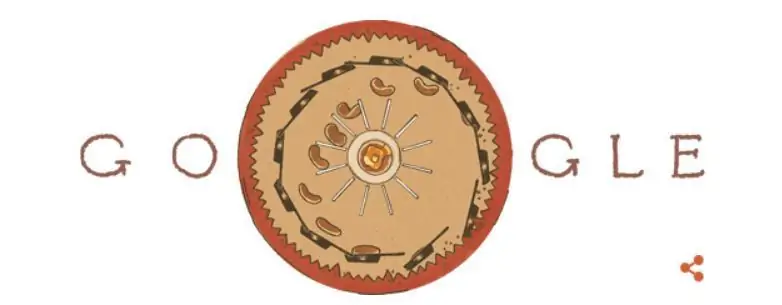
ጉግል በዓለም ዙሪያ በሰፊው ጥቅም ላይ ውሏል ፣ ሆኖም አንዳንድ ሰዎች Google የግል ውሂብዎን ወይም መረጃዎን መድረስ የሚችሉ ብዙ ባህሪዎች እንዳሉት አይገነዘቡም። በዚህ መማሪያ ውስጥ Google እንዲጠቀምበት የፈቀዱትን የውሂብ መጠን ለመገደብ በግል መለያዎ ውስጥ ቅንብሮችዎን እንዴት እንደሚለውጡ ይማራሉ።
ደረጃ 1: መጀመር
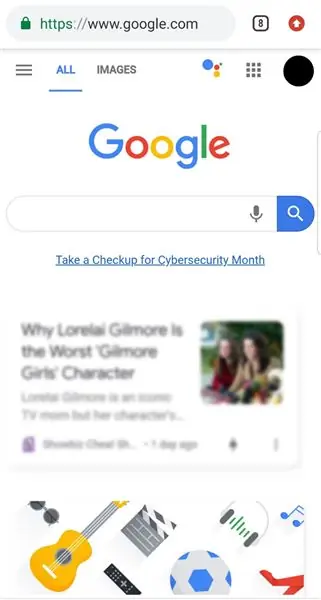
ከሚከተሉት ዘዴዎች ውስጥ አንዱን በማድረግ ወደ ጉግል መነሻ ገጽ ይሂዱ
በመተየብ
ወይም
በስልክዎ ውስጥ ከተጫነ ወደ ጉግል ክሮም መተግበሪያ መሄድ።
ከላይ እንደተመለከተው የስልክዎ ማያ ገጽ ተመሳሳይ የድር ገጽ ማሳየት አለበት።
ደረጃ 2 የዘጠኝ ብሎኮች አዶን ጠቅ ያድርጉ
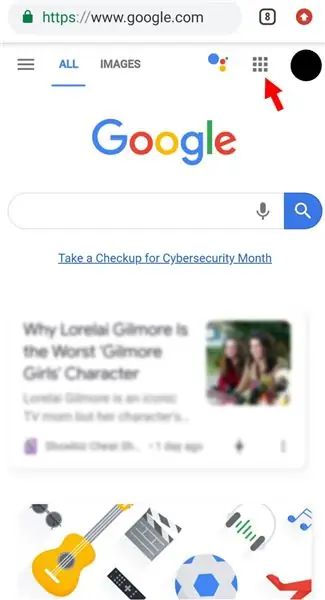
ከላይ በምስሉ ላይ እንደሚታየው ቀይ ቀስት የሚያመለክተው ‹የዘጠኝ ብሎኮች አዶ› ላይ ጠቅ ያድርጉ። በገጹ የላይኛው ቀኝ በኩል ይገኛል።
ደረጃ 3 - በመለያ ላይ ጠቅ ያድርጉ
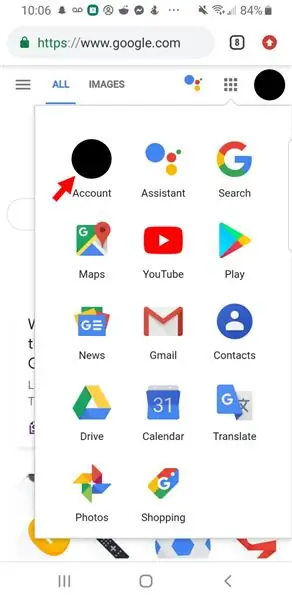
አንዴ አዶውን ጠቅ ካደረጉ በኋላ ከ Google ጋር የሚዛመዱ አማራጮች ብቅ ይላሉ ፤ ከላይ ባለው ምስል እንደሚታየው “መለያ” ላይ ጠቅ ያድርጉ።
ደረጃ 4 - የእርስዎ መለያ
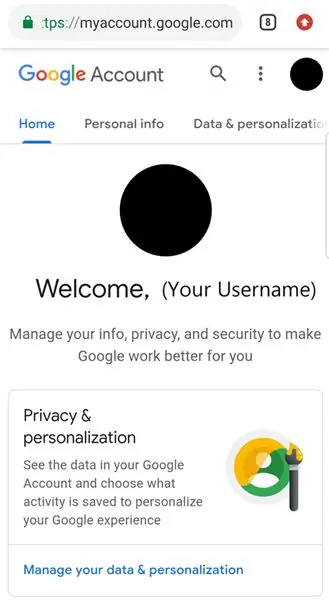
ከላይ እንደተጠቀሰው ከምስሉ ጋር ተመሳሳይ ወደሆነ ገጽ ይመጣሉ (የመገለጫ ስዕልዎ እና የተጠቃሚ ስምዎ ይታያል - ከዚህ ምስል በተለየ)። እንደ የግል መረጃ ፣ ውሂብ እና ግላዊነት ማላበስ ፣ ወዘተ ያሉ ከመለያዎ ጋር የሚዛመዱ የተለያዩ ባህሪዎች ያላቸው ብዙ ትሮች ይኖራሉ።
ደረጃ 5 ወደ ውሂብ እና ግላዊነት ማላበስ ይሂዱ
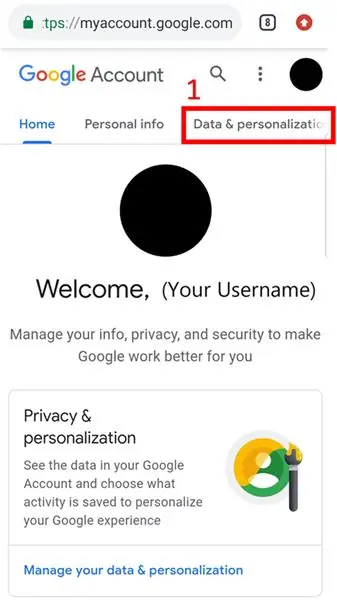
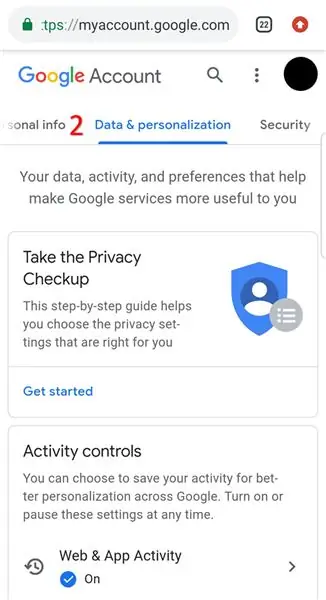
በግራ ምስል ላይ እንደሚታየው በላይኛው የአሰሳ አሞሌ ውስጥ ሊገኝ በሚችለው 'ውሂብ እና ግላዊነት ማላበስ' ትር ላይ ጠቅ ያድርጉ።
በትክክለኛው ምስል ላይ እንደሚታየው አንዴ ትር ላይ ጠቅ ካደረጉ በኋላ በራስ -ሰር ወደዚህ ገጽ ይመጣሉ እና ‹ዳታ እና ግላዊነት ማላበስ› ከ ‹ቤት› ይልቅ በሰማያዊ ይደምቃል።
ደረጃ 6 ለግላዊነት ፍተሻ ሙከራ “ጀምር” ን ጠቅ ያድርጉ
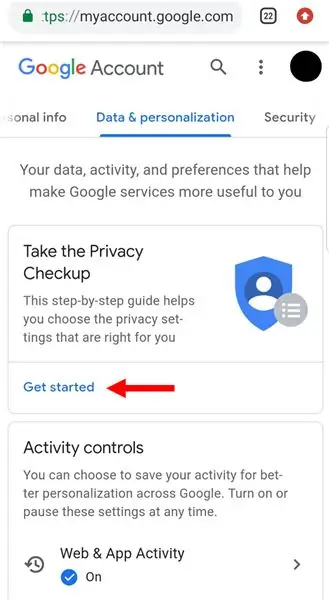
በአሰሳ አሞሌው ስር ‹የግላዊነት ፍተሻ ውሰድ› የሚለው የመጀመሪያው ብሎክ ይሆናል - ይህ Google ብዙ መዳረሻ እንዲያገኝ ለሚፈቅደው የግል መረጃ ሲመጣ ይህ በብዙ ባህሪዎች እና ምን አማራጮች እንዳሉዎት ይመራዎታል።
ለመጀመር 'ጀምር' ላይ ጠቅ ያድርጉ።
ደረጃ 7 - በግላዊነት ፍተሻ መመሪያ በኩል ይሂዱ
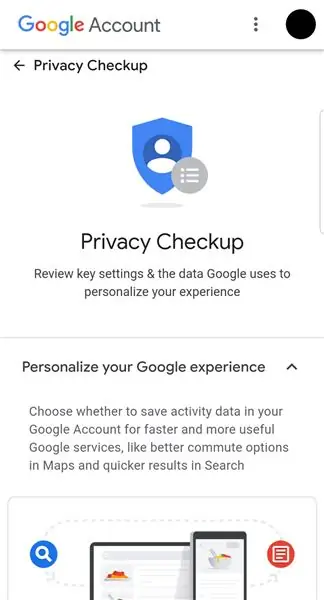
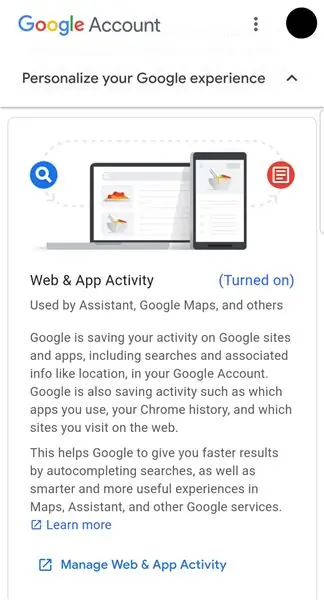
እርስዎ ሊለወጡዋቸው የሚችሉ የመረጃ ክፍሎችን ወደያዘው ‹የግላዊነት ፍተሻ› ገጽ ይመጣሉ። በዚህ አሰራር ውስጥ የእርስዎን ‹የድር እና የመተግበሪያ እንቅስቃሴ› ቅንብሮች እንዴት እንደሚቀይሩ በአጭሩ እንቃኛለን።
በ ‹የግላዊነት ፍተሻ› ገጽ ላይ ወደ ታች ይሸብልሉ እና ለ ‹የድር እና የመተግበሪያ እንቅስቃሴ› ብሎኩን ያያሉ። በዚያ ክፍል ውስጥ በትክክል ምን መለወጥ እንደሚችሉ በአጭሩ ያያል - በቅንብሮችዎ ላይ በመመስረት ከሚከተሉት ውስጥ አንዱ ይሆናል
ቀድሞውኑ “በርቷል” ከሆነ ፣ ምስሉ ከላይ እንደታየው በቀለም ይሆናል።
ወይም
ቅንብሮችዎ “ጠፍተዋል” ካሉ ምስሉ በግራጫ ቀለም የተቀባ እና “ለአፍታ ቆሟል” ይል ነበር።
ደረጃ 8 - ቅንብሮችዎን መለወጥ
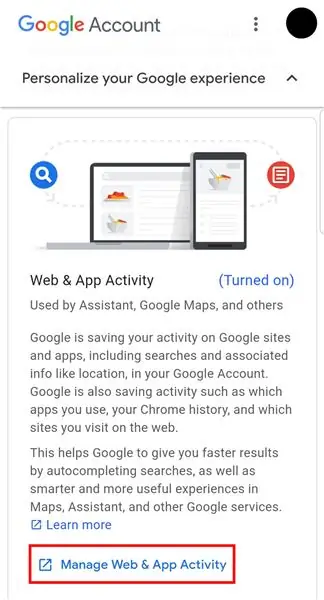
በእነዚህ መመሪያዎች ውስጥ ይህ ክፍል በአሁኑ ጊዜ “እንደበራ” እና እሱን ማጥፋት ወይም “ለአፍታ ማቆም” እንደሚፈልጉ እንገምታለን።
የውሂብን ዓይነት መለወጥ ለመጀመር “አስተዳድር… [የክፍል ስም]” በሚለው ሰማያዊ ትር ላይ ጠቅ ማድረግ አለብዎት። ይህንን በቀይ በቀለም በተገለጸው ምስል ውስጥ ማየት ይችላሉ።
ደረጃ 9 - “አጥፋ” ቅንብሮችን በማጥፋት ላይ
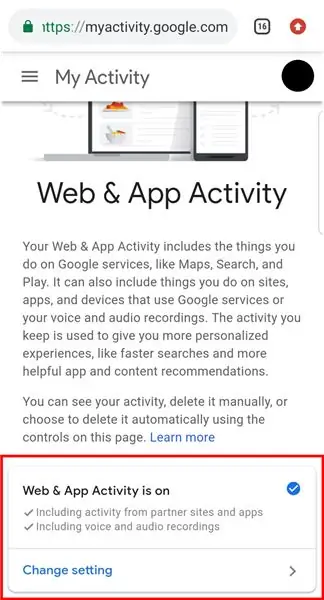
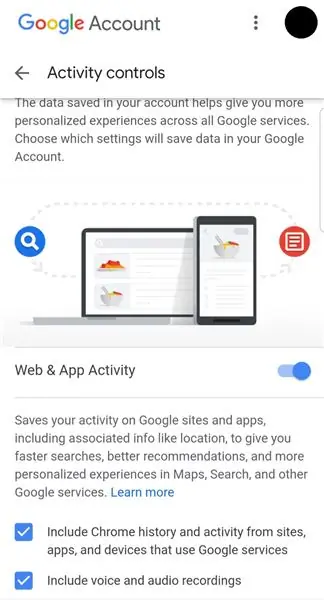
ከላይ እንደታየው 'ቅንብር ለውጥ' ላይ ጠቅ ያድርጉ ፤ እና ይህንን ባህሪ እንዲያጠፉ የሚያስችልዎ ሌላ ገጽ ይከፈታል። በሚቀጥለው ደረጃ ስለዚህ ጉዳይ የበለጠ በዝርዝር እንገባለን።
ደረጃ 10 - ምን እንደሚያጠፋ መወሰን (አማራጭ ሀ)
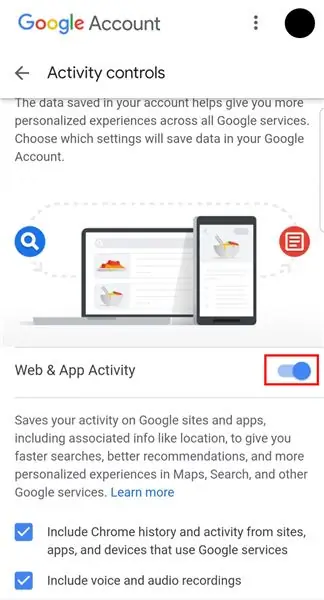
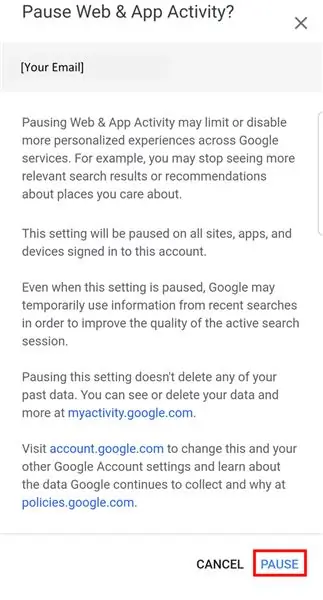
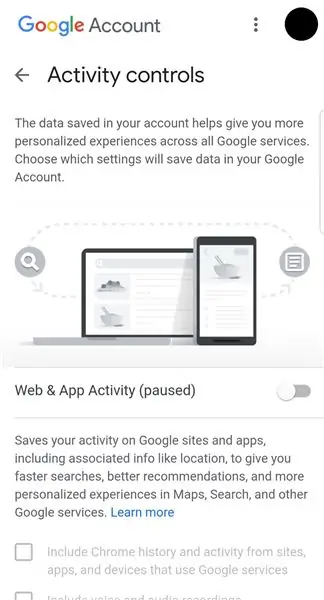
ምን ዓይነት ቅንብሮችን መለወጥ እንደሚፈልጉ በእርስዎ ላይ ብቻ ይወሰናል - የሚከተሉት አማራጮች ይኖርዎታል
አማራጭ ሀ) ሙሉ በሙሉ ያጥፉት።
ወይም
አማራጭ ለ) የተወሰኑ ባህሪያትን ያጥፉ።
አማራጭ ሀ
- ሙሉ በሙሉ ለማጥፋት ከዚያ በቀይ በተደመቀው በ 1 ኛው ምስል ላይ እንደሚታየው በሰማያዊ ተንሸራታች አሞሌ ላይ መታ ማድረግ ይፈልጋሉ።
- በ 2 ኛው ምስል ላይ እንደሚታየው ውሳኔዎን እንዲያረጋግጡ የሚጠይቅዎት ሌላ መስኮት ይመጣል።
- ከዚያ ይህንን ባህሪ ማጥፋት መፈለግዎን ለማረጋገጥ “ለአፍታ አቁም” ጠቅ ማድረግ ይፈልጋሉ።
- አንዳንድ ጊዜ ምንም ነገር አይከሰትም እና እንደገና “ለአፍታ አቁም” ላይ ሁለቴ መታ ማድረግ ይኖርብዎታል። ከአሁን በኋላ ቀለም በማይኖርበት ጊዜ ባህሪውን እንዳጠፉት በእርግጠኝነት ያውቃሉ።
ደረጃ 11: ምን እንደሚጠፋ መወሰን (አማራጭ ለ)
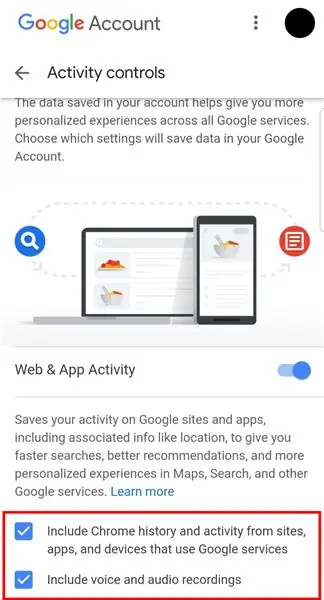
አማራጭ ለ
- በየትኛው ክፍል ላይ እየሰሩ እንደሆነ ይህ ገጽ ይለያያል ፣ ግን ሁሉም እነሱን ለማጥፋት ተመሳሳይ አሰራርን ይከተላሉ።
- ማድረግ ያለብዎት እነሱን በማረም ሰማያዊዎቹን ካሬዎች መታ ማድረግ ነው።
- እንደገና ውሳኔዎን እንዲያረጋግጡ የሚጠይቅዎት ሌላ ገጽ ብቅ ይላል።
-
ውሳኔዎ መፈጸሙን ለማረጋገጥ አንዳንድ ጊዜ እንደገና መታ ማድረግ ይኖርብዎታል። ከአሁን በኋላ ቀለም በማይኖርበት ጊዜ ባህሪውን እንዳጠፉት በእርግጠኝነት ያውቃሉ።
በተቻለ መጠን ቀላል! የግላዊነት ፍተሻውን ካጠናቀቁ በኋላ የበለጠ የግል የ Google መለያ በማግኘት ይደሰቱ። እነዚህ መመሪያዎች አጋዥ እንደነበሩ ተስፋ እናደርጋለን።
የሚመከር:
የብሉቱዝ ሞዱሉን ስም በአርዱዲኖ በቀላሉ እንዴት እንደሚለውጡ 4 ደረጃዎች

የብሉቱዝ ሞዱሉን ስም ከአርዱዲኖ ጋር እንዴት በቀላሉ መለወጥ እንደሚቻል - በዚህ ፕሮጀክት ውስጥ የብሉቱዝ ሞዱልዎን እንዴት መሰየም እንደሚችሉ እና በብሉቱዝዎ ሥራ ውስጥ አለመሳካቱን ማወቅ ይማራሉ። ለዚህ ፕሮጀክት ከዚህ በታች የቀረቡትን የሚከተሉትን ክፍሎች ይጠቀማሉ።
በእርስዎ Asus ማስታወሻ ደብተር ፒሲ ላይ ሃርድ ድራይቭዎን እንዴት እንደሚለውጡ 4 ደረጃዎች

በእርስዎ Asus ማስታወሻ ደብተር ፒሲ ላይ ሃርድ ድራይቭዎን እንዴት እንደሚለውጡ - በሃርድ ድራይቭዎ ላይ ሃርድ ድራይቭዎ መሥራት አቁሞ ወይም ባዶ ቦታ አልቆብዎ ያውቃሉ? ለእርስዎ መፍትሄ አለኝ። በእርስዎ Asus ማስታወሻ ደብተር ፒሲ ላይ ሃርድ ድራይቭዎን እንዴት እንደሚለውጡ አሳያችኋለሁ
ማስታወሻ ደብተርን በመጠቀም ጽሑፍን ወደ ድምጽ እንዴት እንደሚለውጡ !!: 8 ደረጃዎች

የማስታወሻ ደብተርን በመጠቀም ጽሑፍን ወደ ድምጽ እንዴት መለወጥ እንደሚቻል !!: ይህ አስተማሪ ማስታወሻ ደብተርን በመጠቀም ጽሑፍን ወደ ድምጽ እንዴት እንደሚለውጡ ያሳየዎታል እባክዎን ለሰርጡ ይመዝገቡ አመሰግናለሁ
የ WiFi ስምዎን እና የይለፍ ቃልዎን እንዴት እንደሚለውጡ - 11 ደረጃዎች

የ WiFi ስምዎን እና የይለፍ ቃልዎን እንዴት እንደሚለውጡ - ብዙ ሰዎች እንደ የተጠቃሚ ስም እና የይለፍ ቃል ያሉ የ WiFi መረጃዎን መለወጥ የሚችሉት እንዴት ቀላል እንደሆነ አላሰቡም። እሱን ለማድረግ ትንሽ ጊዜ ብቻ ይወስዳል ፣ እርስዎም በ WiFiዎ ላይ አስደሳች እና ልዩ ማድረግ ይችላሉ። ምንም እንኳን የአውታረ መረብ ኩባንያዎች ትንሽ ልዩነት አላቸው
በቀላል ሞጁል ድምጽዎን እንዴት እንደሚለውጡ - 4 ደረጃዎች

በቀላል ሞዱል ድምጽዎን እንዴት እንደሚለውጡ - በድምጽ መቀየሪያ ሞዱል አማካኝነት ድምጽዎን ወደ ባሪቶን ወይም ባስ መለወጥ ይችላሉ ፣ እንዲሁም ፣ ድምጽዎን ወደ አስቂኝ የልጅ ድምጽ ሊለውጠው ይችላል። በእውነተኛ-ጊዜ ውፅዓት ሙሉ በሙሉ መገንዘብ ይችላል። በሃሎዊን ላይ ጭምብል ለማድረግ ወይም አስደሳች ድምጽን ለማድረግ ሊጠቀሙበት ይችላሉ
